엑셀(Excel) 파일을 공유할 때 서식이 깨지거나, 내용값이 변경되는 문제로 불편함을 겪은 적이 있나요? 이런 문제를 피하는 가장 좋은 해결책 중 하나는 엑셀을 PDF로 변환하는 것인데요. PDF 파일은 어떤 기기에서도 문서의 서식이 깨지지 않고 그대로 유지되기 때문이죠.
하지만 엑셀에서 직접 PDF로 저장하면 원하는 설정을 적용하기 어려울 수 있습니다. 그래서 이번 글에서는 PDF엘리먼트를 활용해 엑셀을 PDF로 변환하는 방법과 구글 스프레드시트를 활용한 변환 방법을 소개하려고 해요. 가장 간단하고 빠른 변환 방법을 찾고 있다면, 지금부터 함께 확인해 보세요!
Part 1: PDF엘리먼트로 엑셀을 PDF로 변환하는 방법
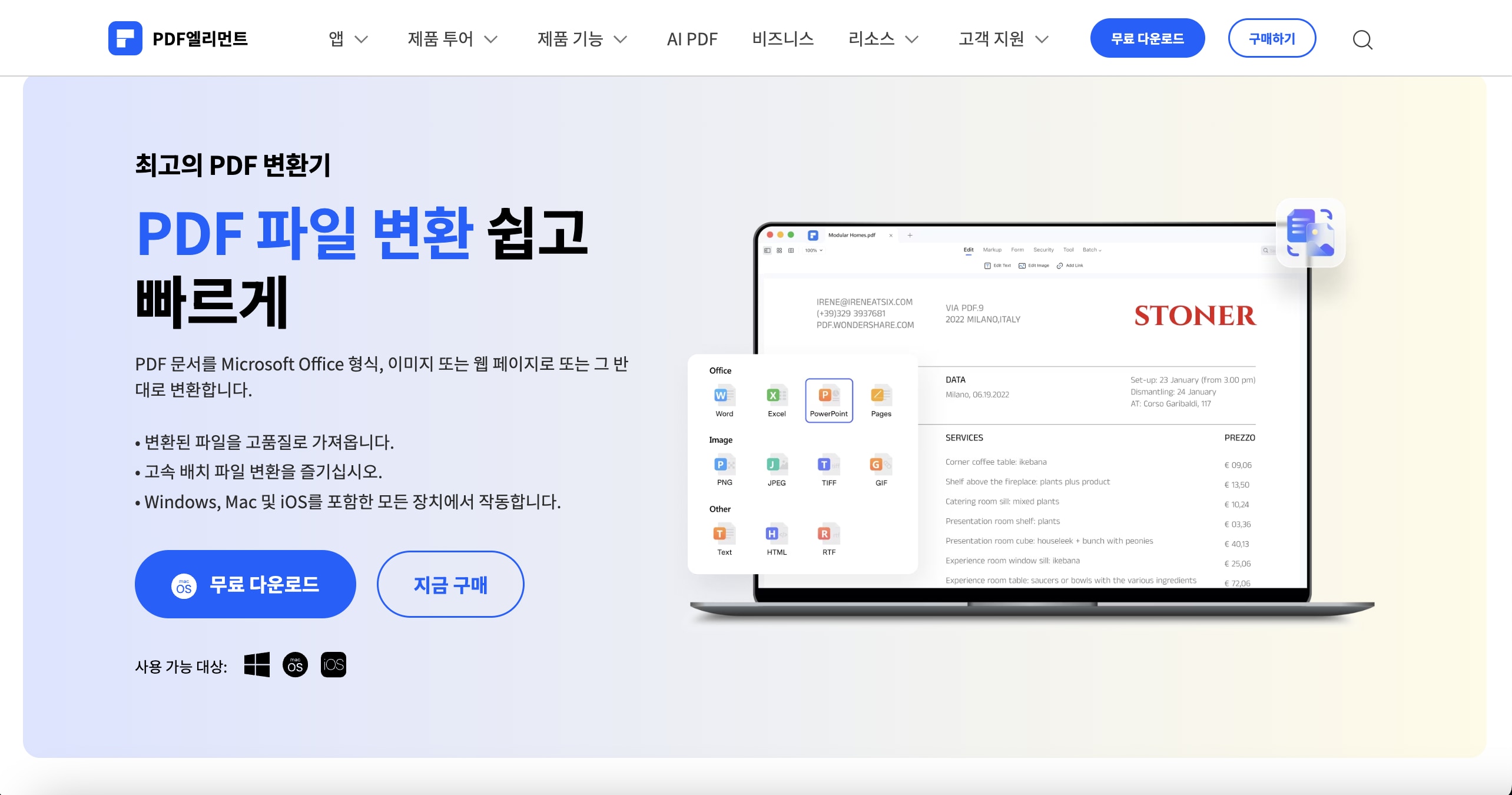
PDF엘리먼트는 강력한 PDF 편집 및 변환 기능을 제공하는 프로그램으로, 엑셀 파일을 PDF로 변환할 때도 매우 유용합니다. 간단한 조작만으로 원하는 설정을 적용하여 PDF 파일을 생성할 수 있으며, 변환 후에도 편집이 가능해 효율적인 작업이 가능합니다.
아래 단계에 따라 PDF엘리먼트를 사용해 엑셀을 PDF로 변환해 보세요.
1단계: PDF엘리먼트 실행 및 엑셀 파일 불러오기
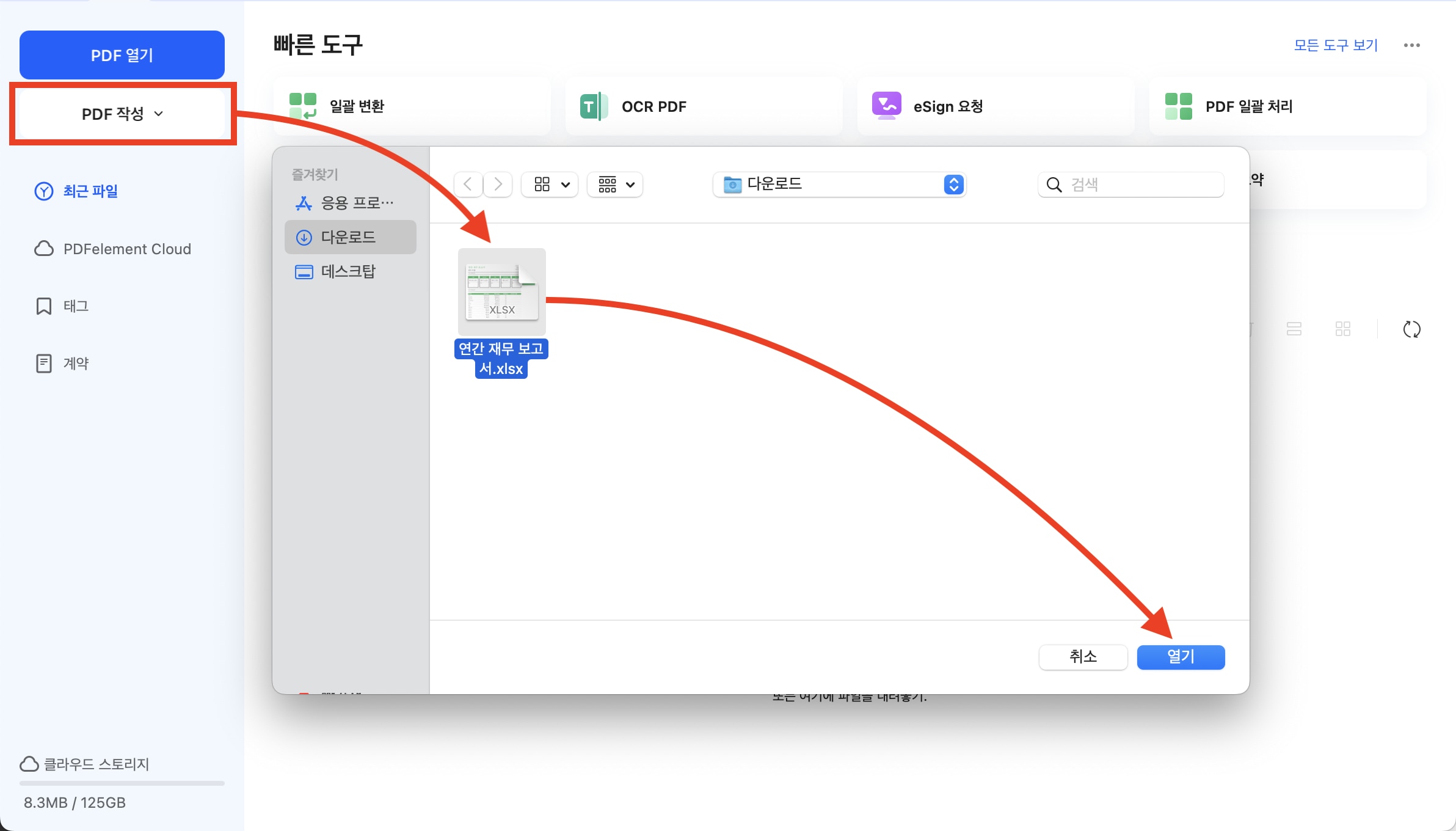
PDF엘리먼트를 실행한 후, [PDF 작성] > [파일에서 PDF]를 차례로 클릭합니다. 그리고, 변환할 엑셀 파일(*.xls, .xlsx)을 선택하여 불러옵니다.
2단계: PDF 변환 설정 확인
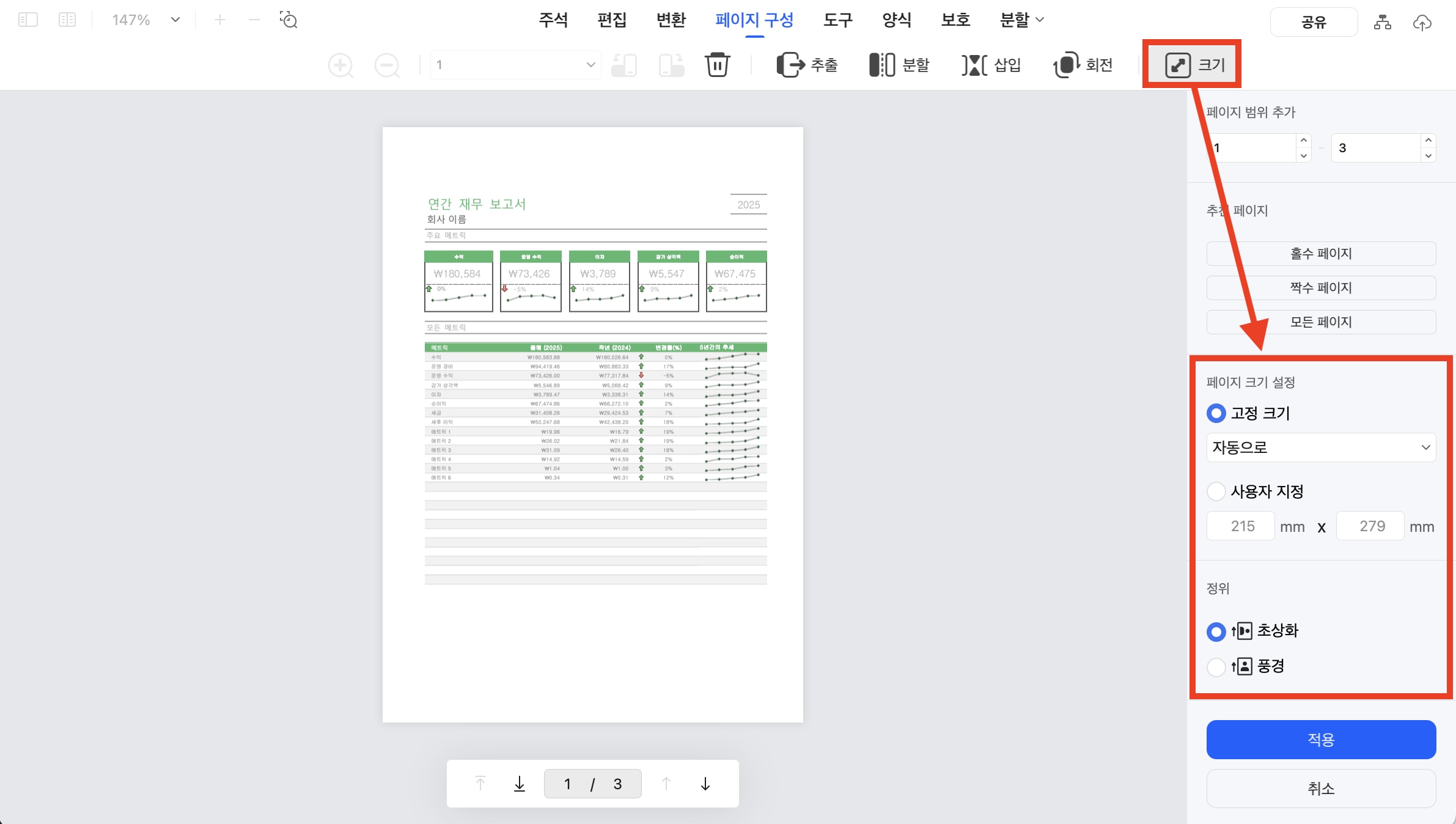
엑셀 파일을 열면 PDF엘리먼트가 자동으로 PDF 파일로 변환합니다. [페이지 구성]카테고리를 선택해 레이아웃을 확인하고, 필요에 따라 [크기]를 클릭하고 페이지 크기, 방향(세로/가로) 등을 조정합니다.
3단계: PDF로 저장
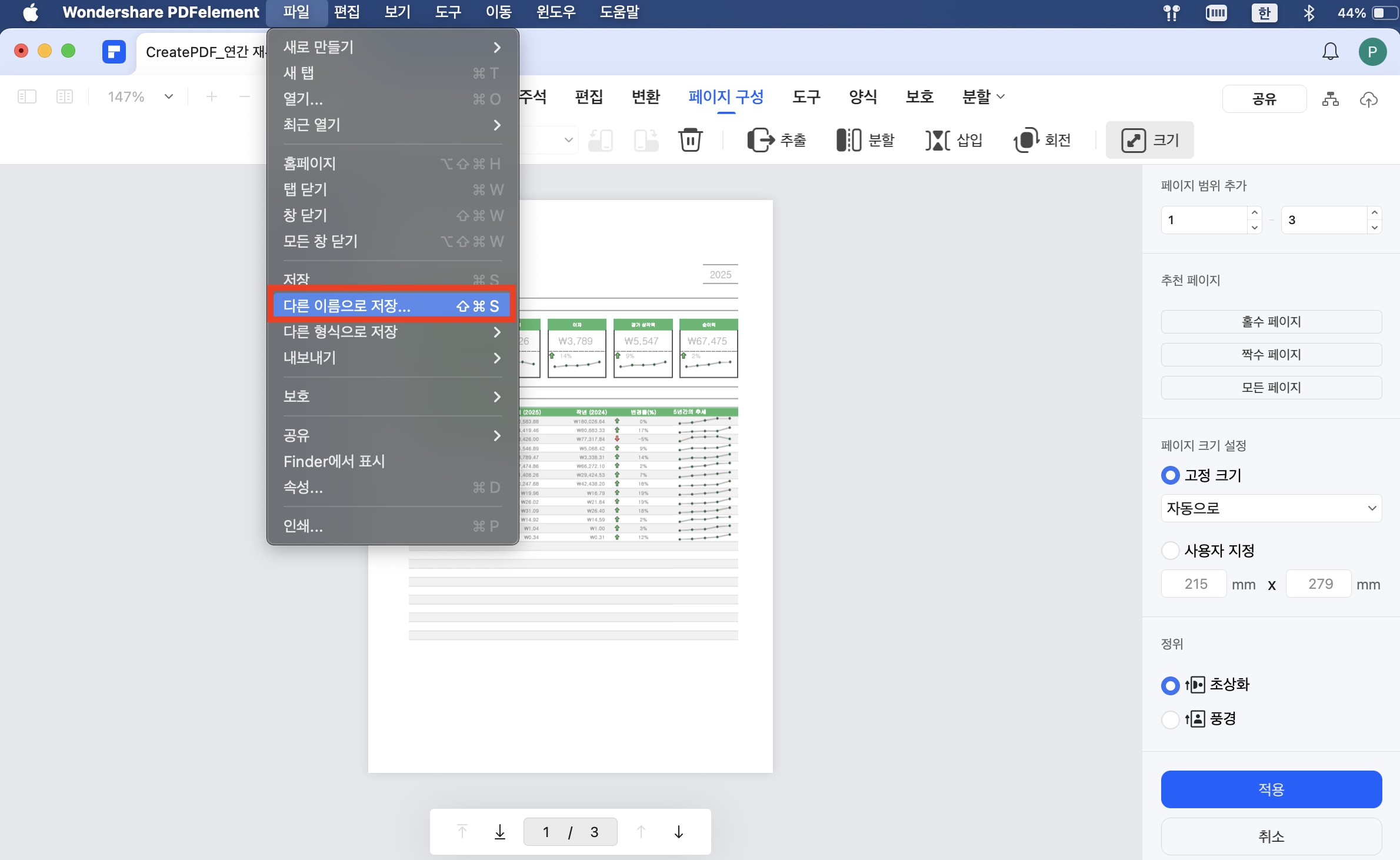
[파일] > [다른 이름으로 저장]을 차례로 선택한 후, 파일명과 저장 위치를 선택하고 [저장] 버튼을 클릭합니다.
4단계: 변환된 PDF 편집 (선택 사항)
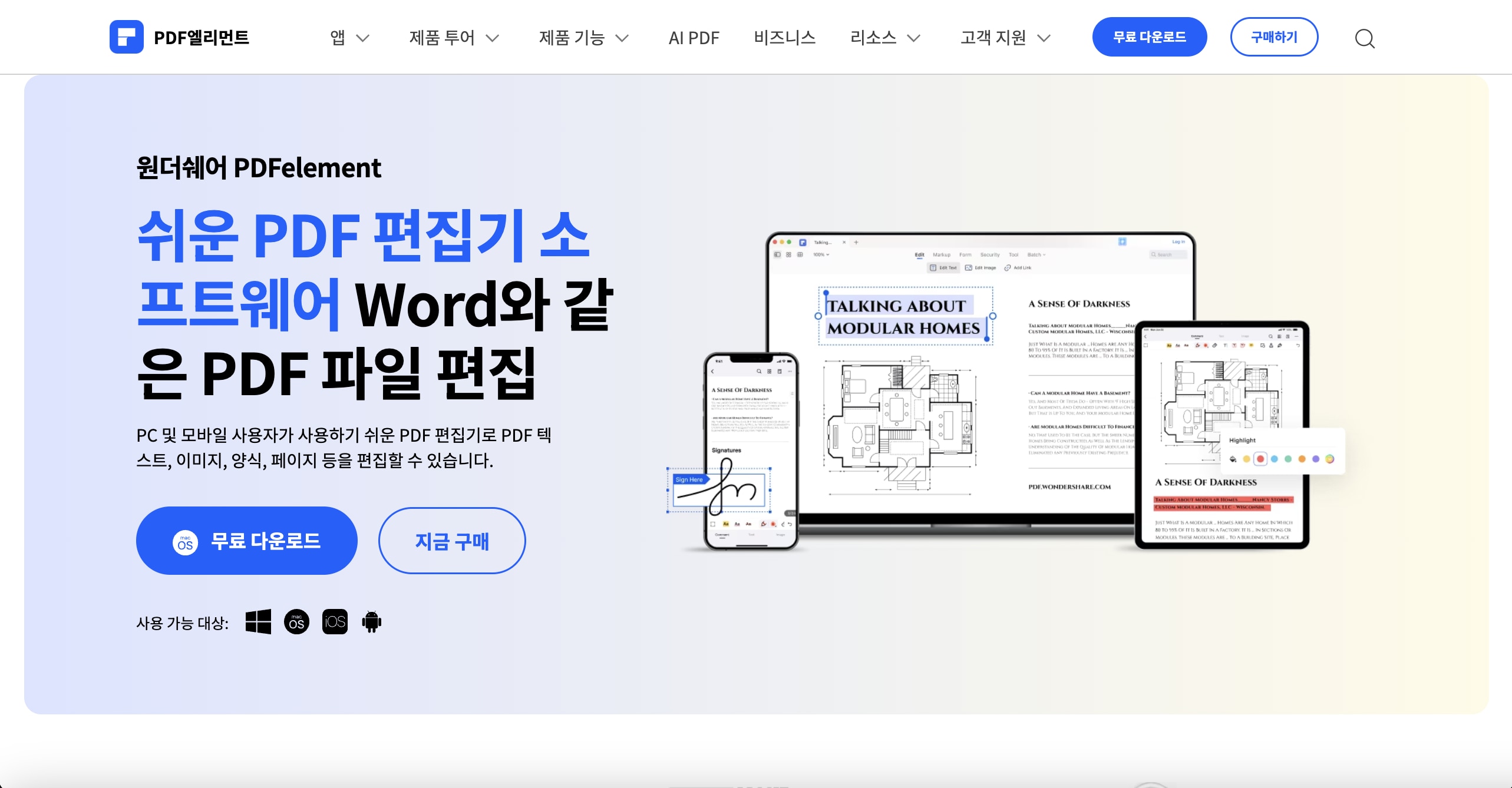
PDF엘리먼트는 다양한 편집 기능을 제공해요. PDF 파일로 변환 후 텍스트 추가, 삭제, 수정, 이미지 추가, 삭제, 워터마크 추가 등 다양한 편집 작업을 할 수 있습니다.
이처럼 PDF엘리먼트는 엑셀 파일을 PDF로 변환하는 가장 쉽고 빠른 방법 중 하나입니다. 뿐만 아니라, 다양한 편집 기능을 제공하여 PDF 파일을 원하는 대로 수정할 수 있다는 장점도 있죠.
다음으로는 구글 스프레드시트를 활용한 변환 방법을 알아보겠습니다.
Part 2: 스프레드시트에서 엑셀을 PDF로 변환하는 방법
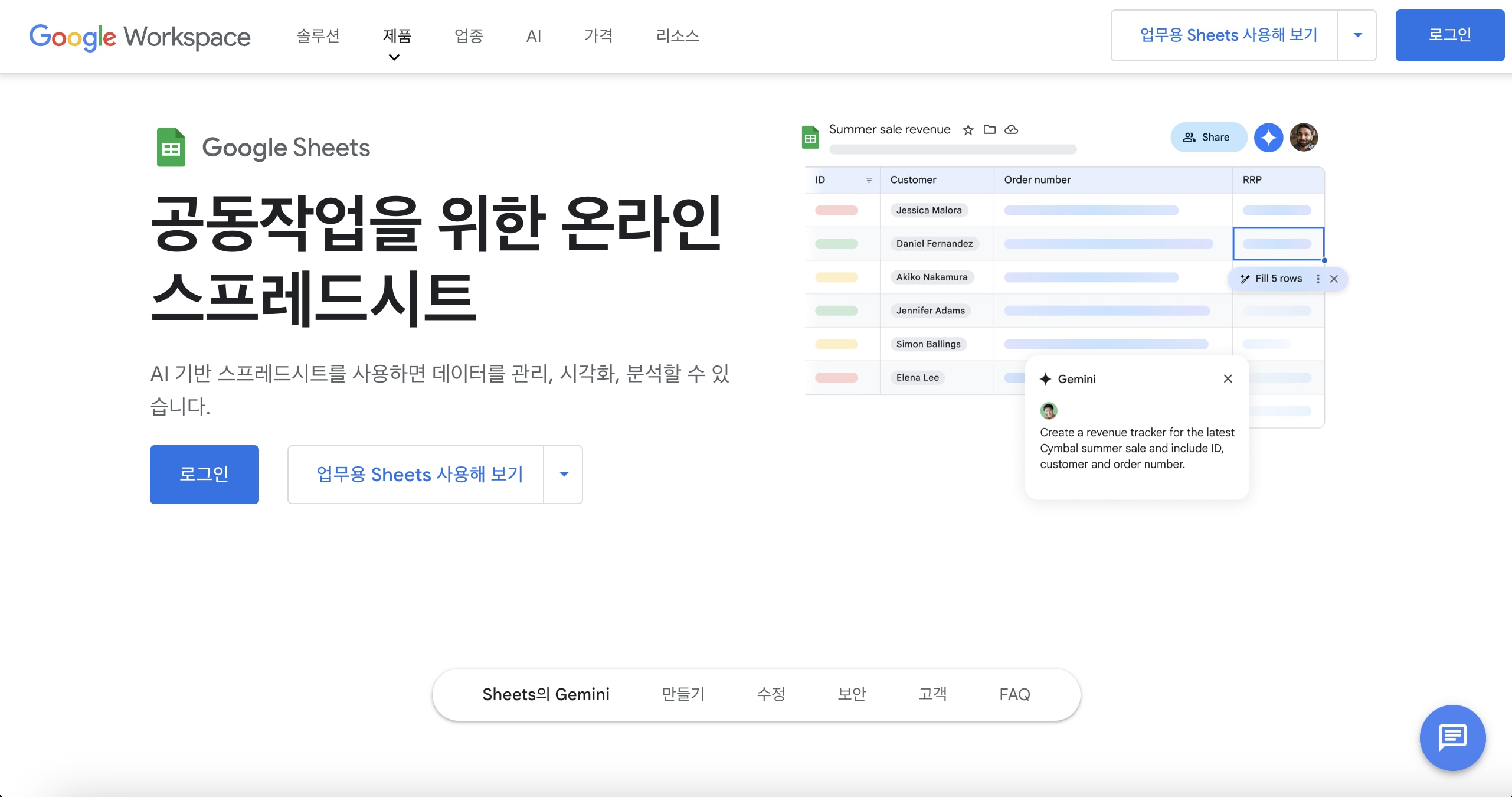
엑셀 프로그램이 설치되지 않은 경우, 구글에서 제공하는 무료 온라인 프로그램인 스프레드시트를 활용해 엑셀 파일을 PDF로 변환할 수 있습니다. 별도의 소프트웨어 없이 웹에서 변환이 가능하며, 추가 설정을 통해 원하는 레이아웃을 적용할 수도 있습니다.
아래 단계에 따라 구글 스프레드시트에서 엑셀을 PDF로 변환해 보세요.
1단계: 스프레드시트 접속 및 빈 스프레드시트 생성
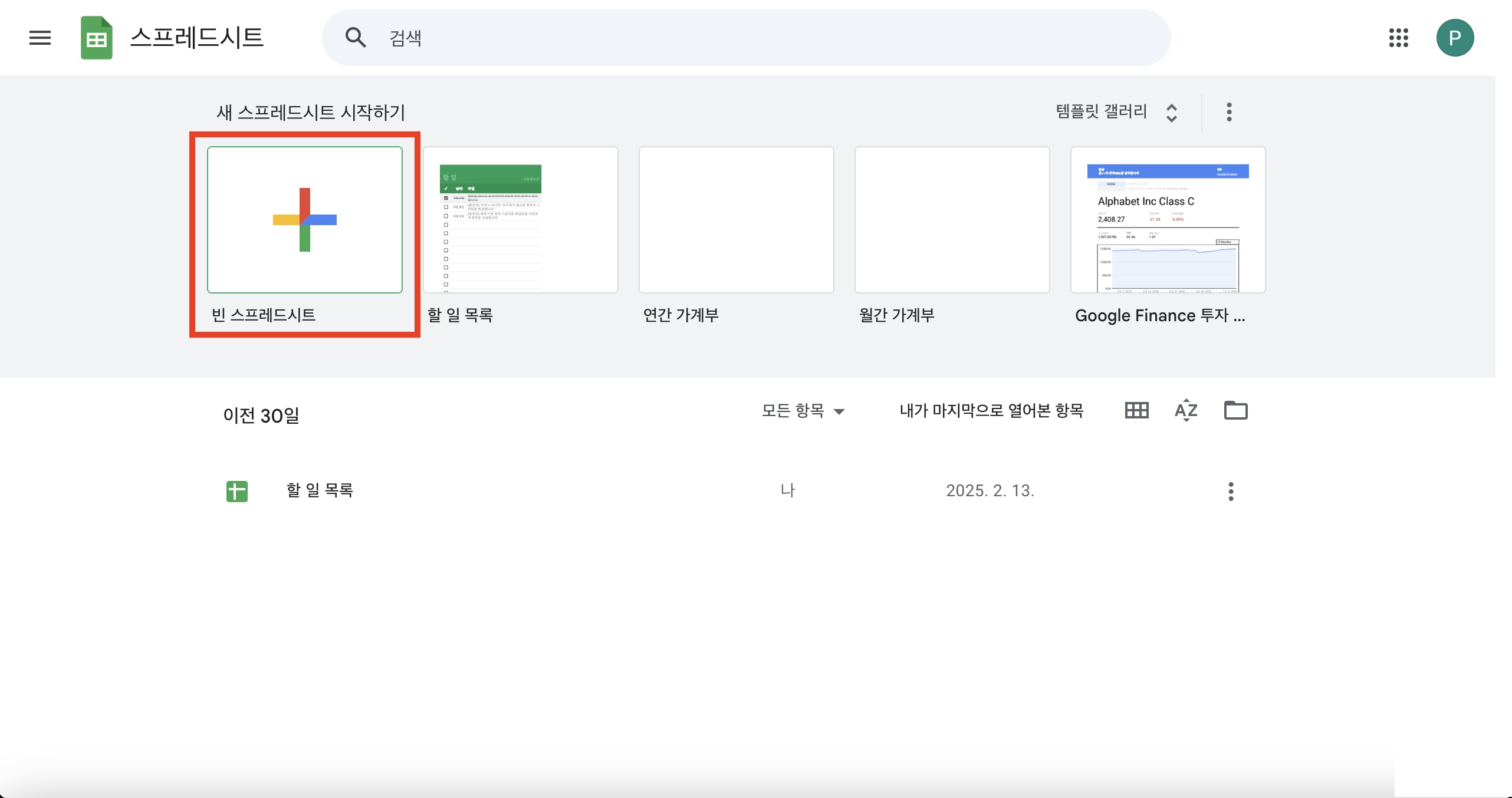
구글 계정으로 스프레드시트에 접속 후, [빈 스프레드시트]를 클릭하여 새 스프레드시트를 생성합니다.
2단계: 엑셀 파일 업로드
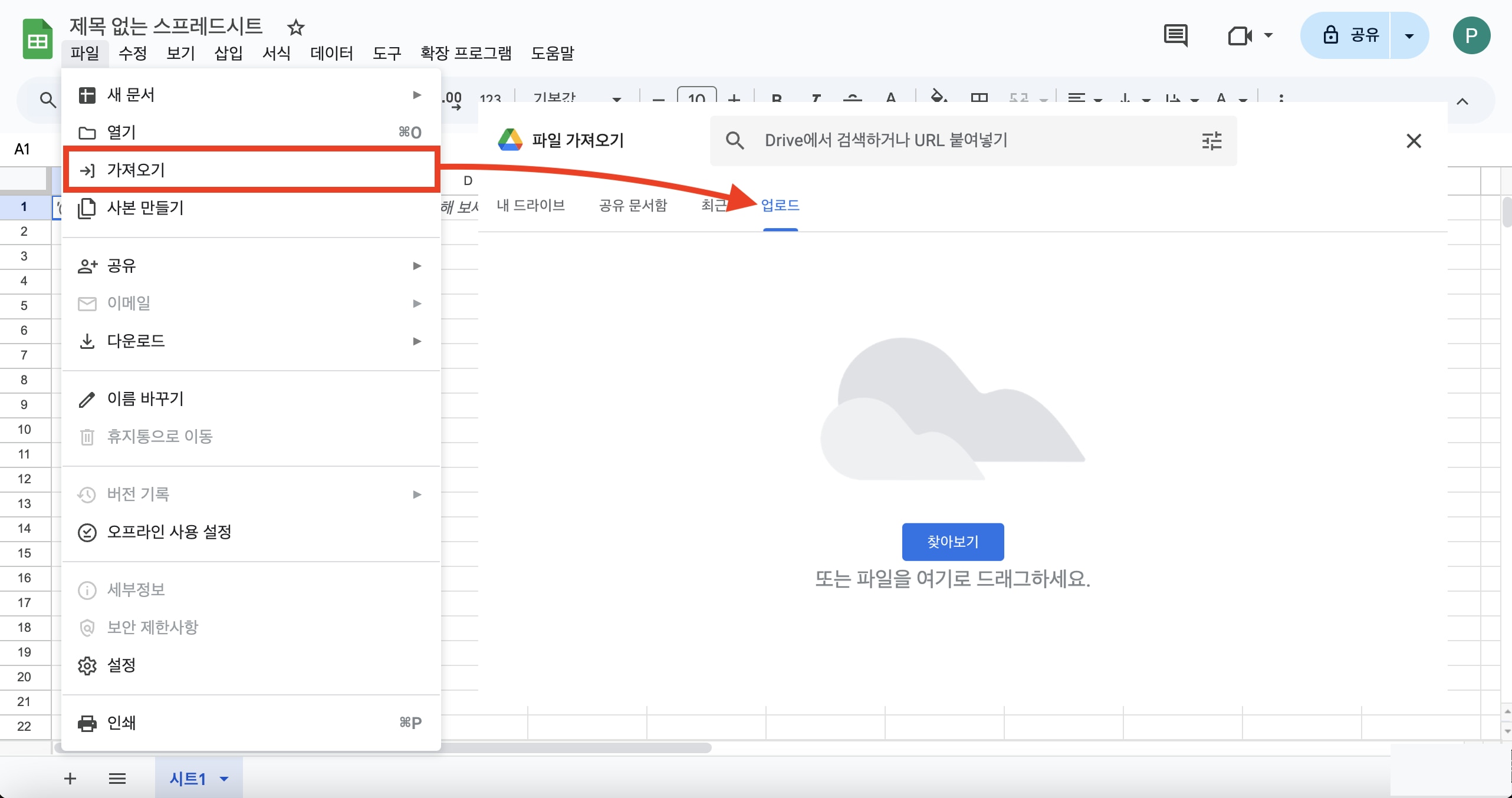
메뉴에서 [파일] > [가져오기]를 차례로 선택한 뒤, [업로드] 카테고리에 변환할 엑셀 파일(*.xls, .xlsx)을 업로드합니다.
3단계: 엑셀 파일 열기
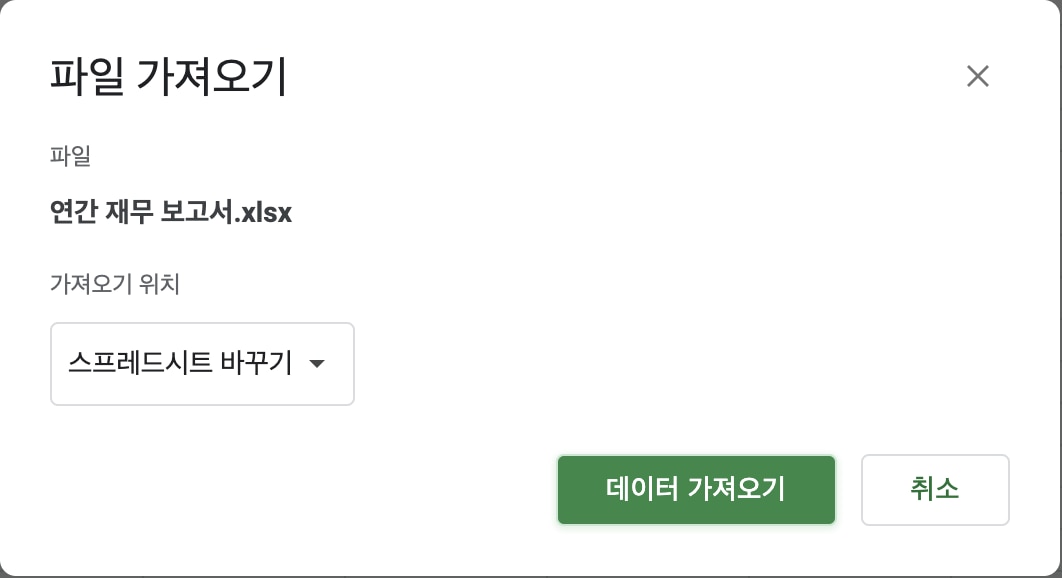
[데이터 가져오기]를 클릭하면, 업로드한 엑셀 파일을 스프레드시트에 불러옵니다.
4단계: PDF로 다운로드
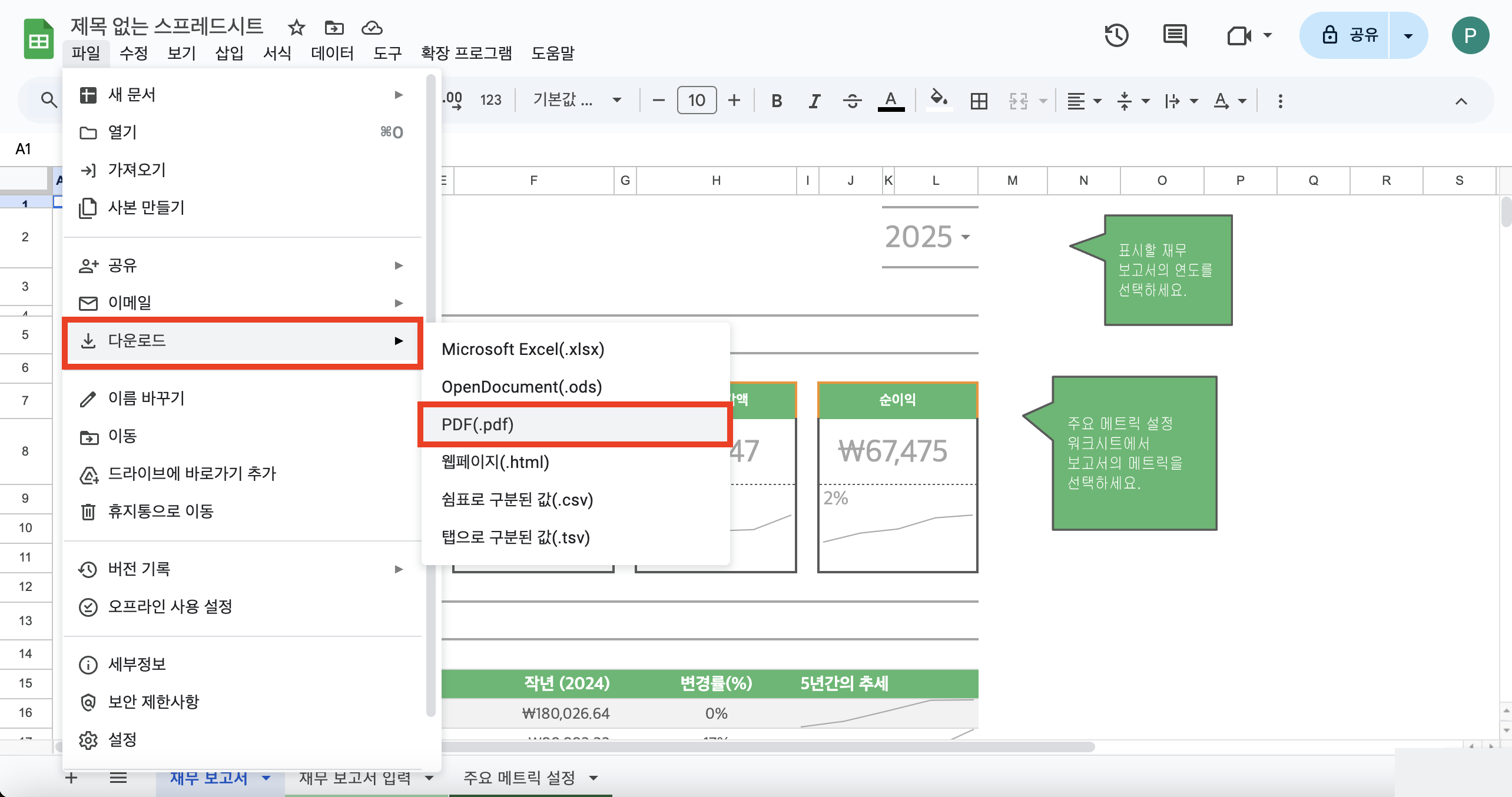
[파일] 메뉴에서 [다운로드]를 선택하고 파일 형식은 [PDF(.pdf)]로 지정합니다.
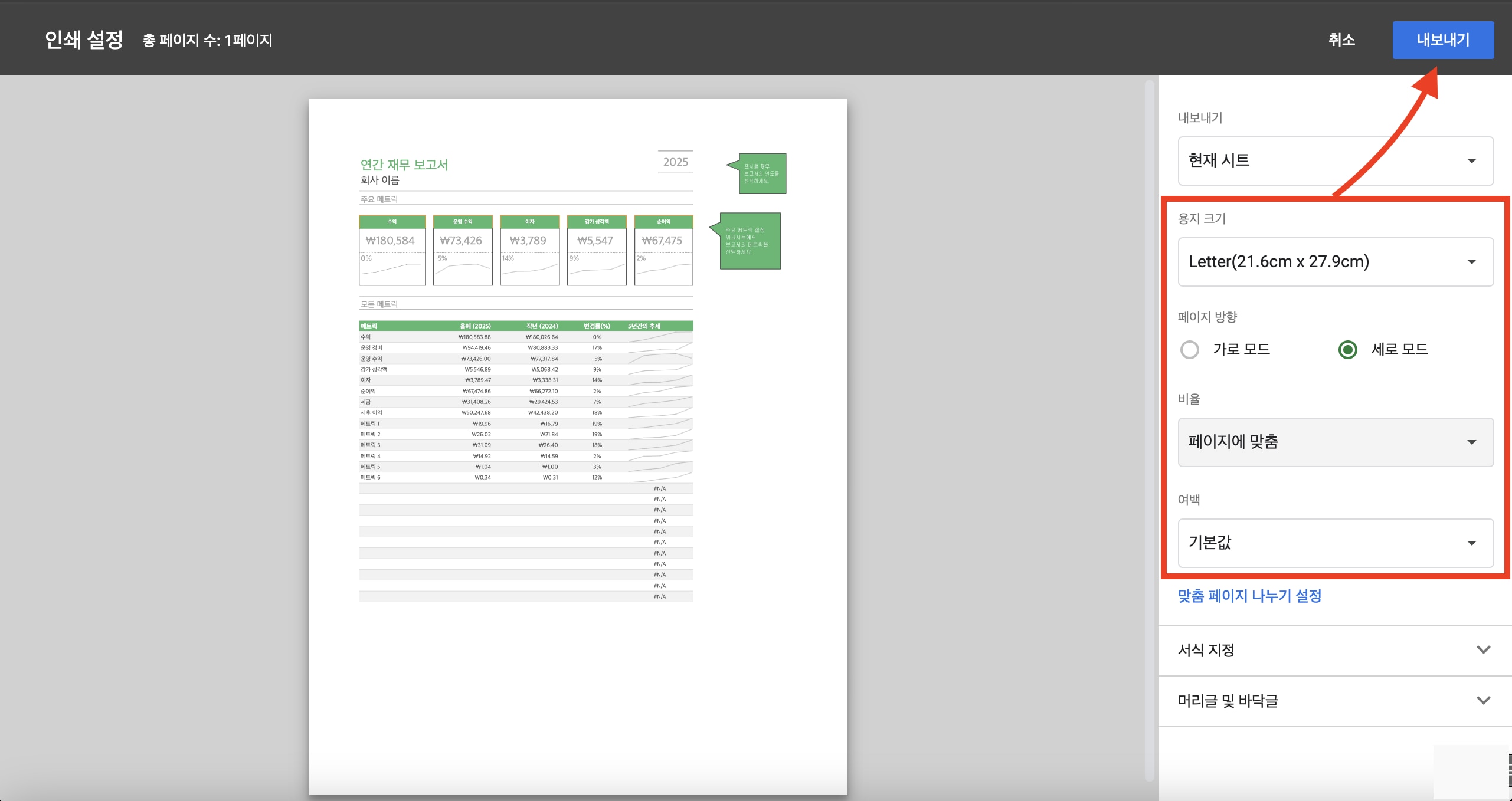
용지 크기, 페이지 방향, 여백 등을 설정한 뒤 [내보내기]를 선택하면 PDF 파일로 변환된 엑셀 파일이 다운로드됩니다.
스프레드시트는 엑셀 파일을 PDF로 변환하는 간단하고 편리한 방법입니다. 무료로 사용할 수 있으며, 인터넷만 연결되면 어디서든 작업할 수 있다는 장점이 있습니다. 다만, PDF 엘리먼트만큼 다양한 기능을 제공하지 않으므로 간단한 변환 작업에 유용합니다.
마치며
엑셀 파일을 PDF로 변환하는 것은 생각보다 훨씬 쉽습니다. 살펴본 것처럼, PDF엘리먼트와 스프레드시트 두 가지 방법을 이용하면 누구나 간편하게 엑셀 파일을 PDF로 변환할 수 있습니다.
특히, PDF엘리먼트는 다양한 기능을 갖춘 PDF 편집 프로그램으로, 엑셀 파일을 PDF로 변환하는 기능 외에도 다양한 편집 기능을 제공하죠. 다양한 기능을 활용하여 PDF 파일을 원하는 대로 수정하고 싶다면 PDF 엘리먼트를 꼭 사용해보세요!

